ヤフーショッピングの CSV を使って商品情報を一括処理したい|ヤフー コンサルティング
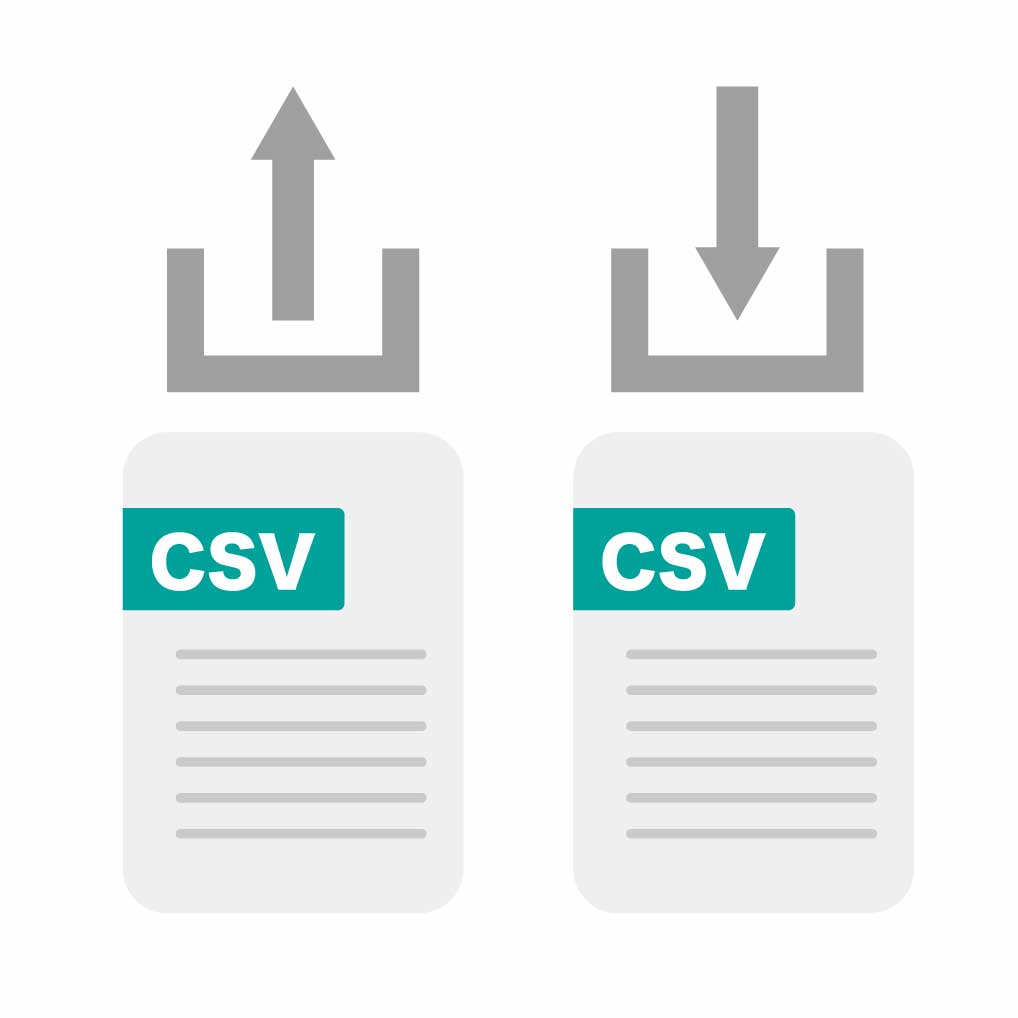
ヤフーショッピングの CSV の使い方について、よく質問を受けるので、マニュアル的にまとめてみました。
CSV の処理方法を覚えると、更新作業がかなり効率化されるので、是非覚えておいて下さい。
CSV のダウンロード
1)ストアクリエイターTOPの上部ナビゲーション「商品・画像・在庫」をクリック
3)左ナビゲーションの「CSV ダウンロード項目の選択」をクリック
4)CSV の項目一覧が表示されるので、必要な項目にチェック
例えば、商品名を変更したい場合は、項目名に「商品名(カラム名:name)」にチェック
(商品名以外にキャッチコピーも一緒に変更したい場合は「キャッチコピー(headline)」にもチェック)
※CSVの各データ項目の説明は下記ページを参照して下さい(ストアクリエイターへのログインが必要です)
https://store-info.yahoo.co.jp/shopping/toolmanual/manage/b/208.html
5)必要な項目にチェックを入れたら上部の「保存」ボタンをクリック
6)左ナビ「商品管理メニュー」の下にある、商品データ「ダウンロード」をクリック
7)次の画面が表示されるので「全ての商品データ」にチェックを入れて「ダウンロード」をクリックしファイルを保存
CSVファイルの編集
8)ダウンロードしたファイルを開くと、次のようなCSVファイルが表示されます
1行目は先程選択した項目の「商品名(name)」「キャッチコピー(headline)」が表示されています。
「code」とあるのは、商品コードで、これは自動的にダウンロードされます。
9)変更したい商品の、商品名、キャッチコピーを変更します
(CSVファイル上で変更してもいいですし、エクセルで開いて変更してもいいです)
ちなみに、ヤフーショッピングでは商品名の付け方について、推奨された作り方があります。
下記ページで解説していますので参考にして下さい。
Yahoo!ショッピング|キーワード検索対策(ヤフーSEO)
10)商品名などの変更が終わったら CSV ファイルを保存します
(エクセルで変更した場合は、必ず、ファイル種類をCSVに変更して保存するようにしましょう)
CSVファイルのアップロード
11)左ナビゲーションの商品データ「アップロード」をクリックします
12)商品データアップロード画面になるので、ファイルを選択をクリックし、保存した CSV ファイルを選択します
13)アップロードタイプで「項目指定」を選択します
※他の項目を選択するとデータがおかしなことになるので注意が必要です!
14)最後に「アップロード」をクリックします
ページへの反映処理
13)CSV の処理としてはこれで完了です
ただし、CSVのアップロードが完了したからといって、まだ商品情報には反映されません。
ヤフーショッピングの場合は、最後に「反映処理」を行う必要があります。
アップロード後の反映処理については下記ページで解説していますので、参考にして下さい。
また、CSV を使用した商品別のポイント変倍についても過去の記事で解説していますので、下記ページを参照して下さい。
弊社のネットショップ運営支援「ECサポートプラン」では、ネットショップの成功に必要な様々なご相談を承っております。
楽天市場、Yahoo!ショッピング、アマゾン、本店(自社型店舗)の、更新作業から販促、コンサルティングまで、月額1万円から、ワンストップで対応可能です。






